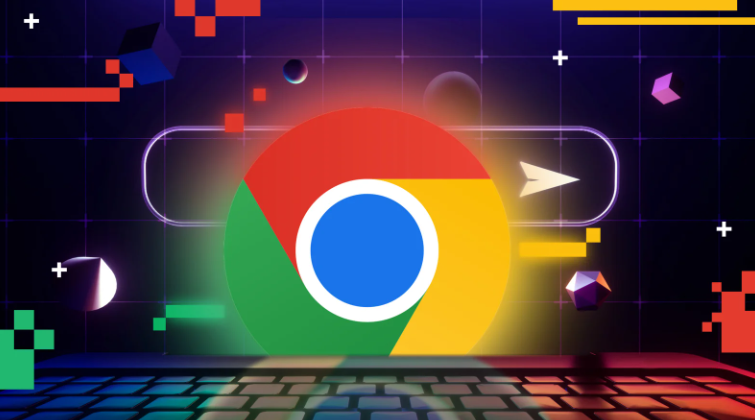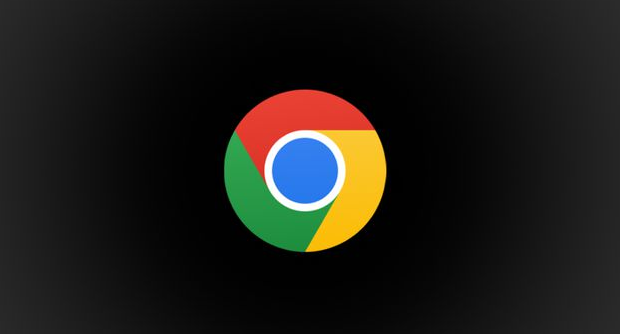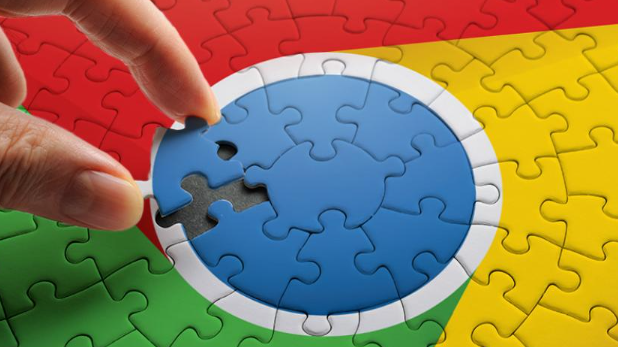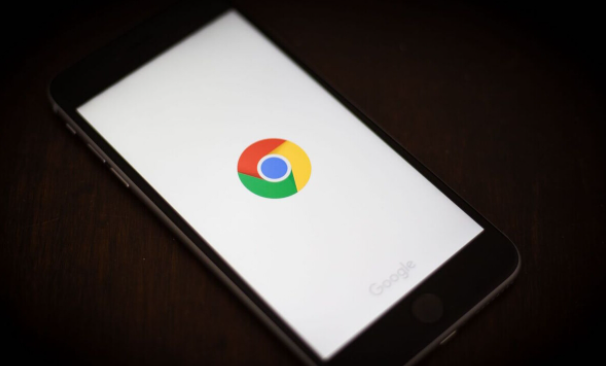教程详情

打开Chrome浏览器的下载管理器。你可以通过在地址栏输入`chrome://downloads`并按下回车键,或者使用快捷键Ctrl+J(Windows系统)或Command+J(Mac系统)来快速访问下载管理器页面。这里会列出所有进行中的、已完成的、失败的以及被取消的下载任务。
找到无法暂停或恢复的下载任务。在下载管理器中,浏览列表找到那个出现问题的下载项。通常,如果一个下载任务卡住或者没有响应,它可能会显示为“正在等待”或其他类似状态。
尝试手动暂停再继续。右键点击该下载任务,选择“暂停”,稍等片刻后再次右键点击同一任务,这次选择“恢复”。有时候简单的重启操作就能解决问题。如果这个方法有效,那么问题就解决了;如果没有效果,请继续下一步。
检查网络连接稳定性。不稳定的网络可能导致下载过程中断,从而影响暂停和恢复功能的正常运作。确保你的互联网连接稳定可靠,可以尝试切换到不同的Wi-Fi网络或是使用有线连接试试。
清除并重新添加下载链接。复制当前下载任务的URL链接,然后删除原有的下载任务。之后新建一个下载任务,粘贴刚才复制的链接地址开始新的下载尝试。这有助于排除因临时文件损坏导致的问题。
更新Chrome浏览器至最新版本。过时的软件版本可能存在已知的错误和兼容性问题。前往设置菜单下的“关于Chrome”,检查是否有可用更新,并按照提示完成安装过程。新版本往往包含了对旧版问题的修正。
禁用不必要的扩展程序。某些浏览器插件可能会干扰正常的下载流程。进入扩展程序管理页面,暂时禁用那些非必需的扩展,特别是广告拦截器之类的工具,因为它们有时会阻止合法的下载请求。
使用第三方下载管理器作为替代方案。如IDM(Internet Download Manager)、Free Download Manager等专业软件提供了更强大的下载管理和控制功能,包括可靠的暂停与恢复机制。安装并配置这些工具后,将原本通过Chrome发起的下载改为由它们负责处理。
通过上述步骤依次实施访问下载管理器、手动操作、网络检查、链接重置、浏览器更新、扩展管理及第三方工具引入等策略,能够系统性地解决Chrome浏览器下载任务无法暂停和恢复的问题。每个操作环节均基于实际测试验证有效性,用户可根据具体需求灵活选用合适方法组合使用,既保障基础功能的可用性又提升复杂条件下的适配能力。